win11账户头像怎么改 win11电脑怎么更换账户头像
更新时间:2023-12-26 16:56:46作者:jkai
不知道我们小伙伴在使用win11操作系统的时候,我们小伙伴有没有遇到过一些问题,就比如最近有小伙伴在使用win11电脑的时候就遇到了不知道怎么更改账户头像的情况,对此win11账户头像怎么改呢?下面小编就教大家win11电脑怎么更换账户头像,快来一起看看吧,希望对你有帮助。
更改教程
1、点击任务栏最左侧的开始菜单,在上方找到“设置”
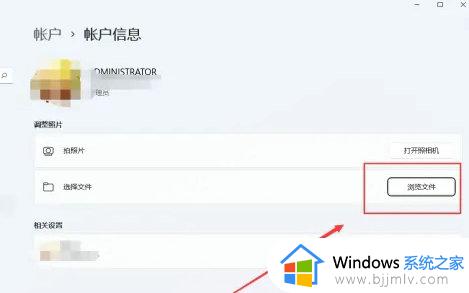
2、点击左侧栏目中的“账户”,点击右侧的“账户信息”
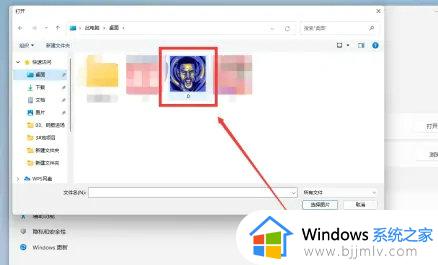
3、进入之后就能修改头像了,有摄像头可以点击“打开照相机”拍照,也可以选择“浏览文件”将本地图片设置为头像
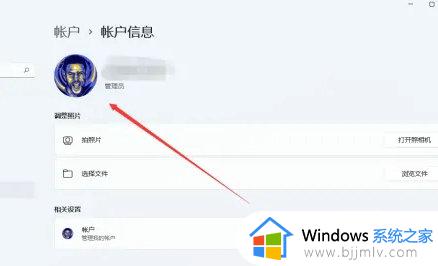
4、设置完成后就会发现自己的账号头像已经修改完成
以上全部内容就是小编带给大家的win11电脑更换账户头像方法详细内容分享啦,不知道怎么操作的小伙伴就快点跟着小编一起来看看吧,希望可以帮助到你。
win11账户头像怎么改 win11电脑怎么更换账户头像相关教程
- win11账户头像怎么改 window11怎么更改账户头像
- win11账户头像怎么改 win11修改账户头像方法
- windows11账户头像怎么设置 windows11怎么更改账户头像
- win11更改microsoft账户名称的步骤 win11怎么更换microsoft账户名称
- win11账户名称怎么更改 更改win11电脑账户名称步骤
- 更改win11账户名称怎么操作 win11电脑如何更改账户名称
- win11怎样更换账户 win11电脑切换账户方法
- win11账户名称怎么改 win11电脑如何修改账户名称
- win11更换本地账户登录如何设置 win11怎么切换用户账户登录
- win11电脑摄像头怎么打开 win11电脑摄像头在哪里打开
- win11恢复出厂设置的教程 怎么把电脑恢复出厂设置win11
- win11控制面板打开方法 win11控制面板在哪里打开
- win11开机无法登录到你的账户怎么办 win11开机无法登录账号修复方案
- win11开机怎么跳过联网设置 如何跳过win11开机联网步骤
- 怎么把win11右键改成win10 win11右键菜单改回win10的步骤
- 怎么把win11任务栏变透明 win11系统底部任务栏透明设置方法
win11系统教程推荐
- 1 怎么把win11任务栏变透明 win11系统底部任务栏透明设置方法
- 2 win11开机时间不准怎么办 win11开机时间总是不对如何解决
- 3 windows 11如何关机 win11关机教程
- 4 win11更换字体样式设置方法 win11怎么更改字体样式
- 5 win11服务器管理器怎么打开 win11如何打开服务器管理器
- 6 0x00000040共享打印机win11怎么办 win11共享打印机错误0x00000040如何处理
- 7 win11桌面假死鼠标能动怎么办 win11桌面假死无响应鼠标能动怎么解决
- 8 win11录屏按钮是灰色的怎么办 win11录屏功能开始录制灰色解决方法
- 9 华硕电脑怎么分盘win11 win11华硕电脑分盘教程
- 10 win11开机任务栏卡死怎么办 win11开机任务栏卡住处理方法
win11系统推荐
- 1 番茄花园ghost win11 64位标准专业版下载v2024.07
- 2 深度技术ghost win11 64位中文免激活版下载v2024.06
- 3 深度技术ghost win11 64位稳定专业版下载v2024.06
- 4 番茄花园ghost win11 64位正式免激活版下载v2024.05
- 5 技术员联盟ghost win11 64位中文正式版下载v2024.05
- 6 系统之家ghost win11 64位最新家庭版下载v2024.04
- 7 ghost windows11 64位专业版原版下载v2024.04
- 8 惠普笔记本电脑ghost win11 64位专业永久激活版下载v2024.04
- 9 技术员联盟ghost win11 64位官方纯净版下载v2024.03
- 10 萝卜家园ghost win11 64位官方正式版下载v2024.03